Jak przenieść pliki iCloud do Google Workspace
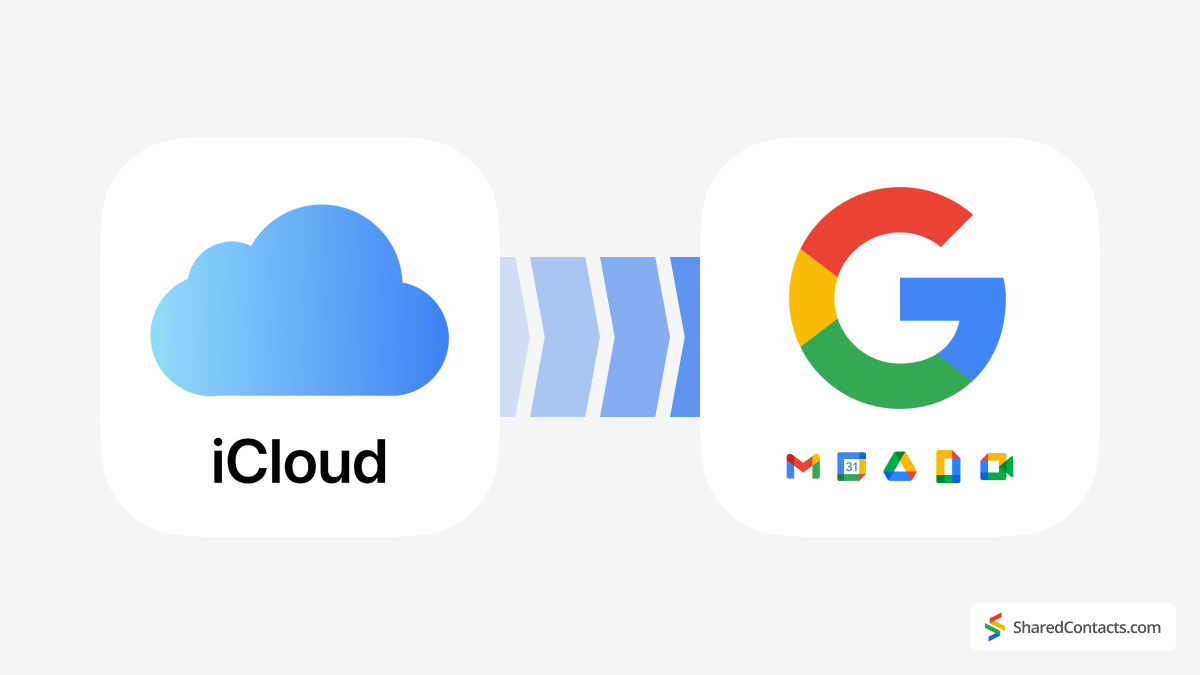
Migracja plików z iCloud do Google Workspace jest często podyktowana względami praktycznymi. Jednym z najczęstszych powodów jest po prostu wyczerpanie przestrzeni dyskowej iCloud przy jednoczesnym zachowaniu miejsca na Dysku Google. Ponadto udostępnianie dużych plików współpracownikom za pośrednictwem Dysku Google zapewnia lepszą współpracę, ponieważ duże pliki mogą być trudne do wysłania pocztą elektroniczną. Innym powodem może być optymalizacja przestrzeni dyskowej - utrzymywanie wolnego miejsca w iCloud na nowe zdjęcia lub filmy przy jednoczesnym archiwizowaniu rzadziej używanych plików w Google Workspace w celu lepszego zarządzania i dostępności. Ponadto konsolidacja plików w jednym systemie pomaga usprawnić przepływ pracy i zmniejszyć potrzebę przełączania się między platformami.
Istnieją dwa główne sposoby przesyłania plików iCloud do Google Workspace: za pomocą urządzenia mobilnego lub komputera stacjonarnego. Jednak przed rozpoczęciem procesu należy wziąć pod uwagę rodzaj przesyłanych danych. iCloud może zawierać pliki osobiste, podczas gdy Google Workspace jest zwykle używany w środowisku korporacyjnym, gdzie administratorzy mogą uzyskać dostęp do konta. Ważne jest również, aby przed rozpoczęciem transferu mieć prawidłowe hasła do kont iCloud i Google Workspace. Jeśli korzystasz z menedżera haseł, ten krok będzie łatwiejszy. W przeciwnym razie należy przygotować dane logowania, aby uniknąć zakłóceń podczas procesu migracji.
Po przygotowaniu wykonaj poniższe czynności, aby sprawnie przesyłać pliki między rozwiązaniami pamięci masowej w chmurze Apple i Google.
Jak przenieść pliki lub foldery z iCloud do Google Workspace na komputerze?
Migrację plików z iCloud do Google Workspace można łatwo przeprowadzić na komputerze, niezależnie od tego, czy przenosisz pojedyncze pliki, czy całe foldery. Poniżej znajdują się instrukcje krok po kroku dotyczące płynnego przenoszenia danych między platformami.
Jak pobrać pliki z iCloud.com na Dysk Google
Wykonaj poniższe czynności, aby pobrać pliki przechowywane w usłudze iCloud Drive lub pliki dostępne w aplikacjach iWork na stronie iCloud.com:
- Przejdź do iCloud.com i zaloguj się przy użyciu poświadczeń iCloud.
- Otwarty iCloud Drive i wybierz pliki, które chcesz przesłać.
- Kliknij ikonę Pobierz lub kliknij dwukrotnie plik. Spowoduje to zapisanie pliku w domyślnej lokalizacji pobierania.

- Teraz otwórz swoje konto Google Workspace lub Gmail i kliknij przycisk Google Apps w prawym górnym rogu.
- Wybierz Google Napęd ikona.

- Kliknij przycisk Nowość w lewym górnym rogu Dysku Google i wybierz opcję Przesyłanie plików lub Przesyłanie folderóww zależności od tego, co ma zostać przeniesione.

- Znajdź pliki pobrane z iCloud, zaznacz je i kliknij przycisk Otwarty.

Gratulacje! Twoje pliki zostały pomyślnie przeniesione z iCloud na Dysk Google.
Migracja plików z Dysku iCloud na Dysk Google na pulpicie
Alternatywnie można przesyłać pliki bezpośrednio z iCloud na Dysk Google za pomocą Findera na komputerze Mac. Ta metoda jest jeszcze bardziej uproszczona niż poprzednia. Wystarczy otworzyć folder iCloud Drive w Finderze, wybierz pliki lub foldery, które chcesz przenieść, a następnie przeciągnij je bezpośrednio do aplikacji Dysk Google folder. Eliminuje to konieczność wcześniejszego pobierania plików na pulpit.
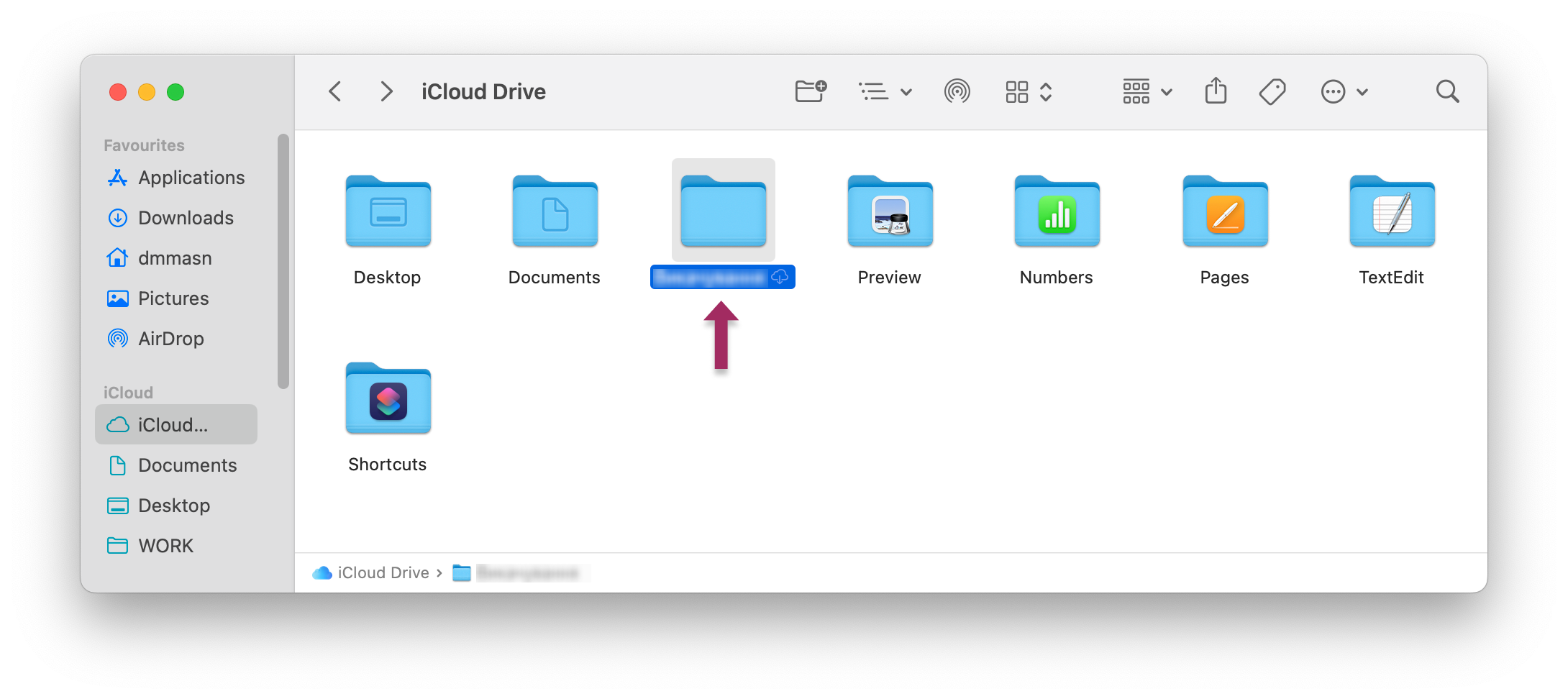
Migracja plików z aplikacji Pliki na iPhonie lub iPadzie
Po pierwsze, musisz upewnić się, że masz Aplikacja Dysk Google zainstalowanej na iPhonie lub iPadzie. Jeśli masz kilka kont, upewnij się, że używasz właściwego do zalogowania się podczas instalowania aplikacji z App Store.
- Otwórz Dysk Google na iPhonie lub iPadzie.
- Stuknij przycisk + w prawym dolnym rogu.
- Prasa Przesyłanie plik
- Wybierz Przeglądaj.
- Wybierz pliki lub foldery z iCloud, które chcesz przenieść na Dysk Google. Przesyłanie rozpocznie się natychmiast i może potrwać kilka chwil, w zależności od rozmiaru pliku i szybkości Internetu.
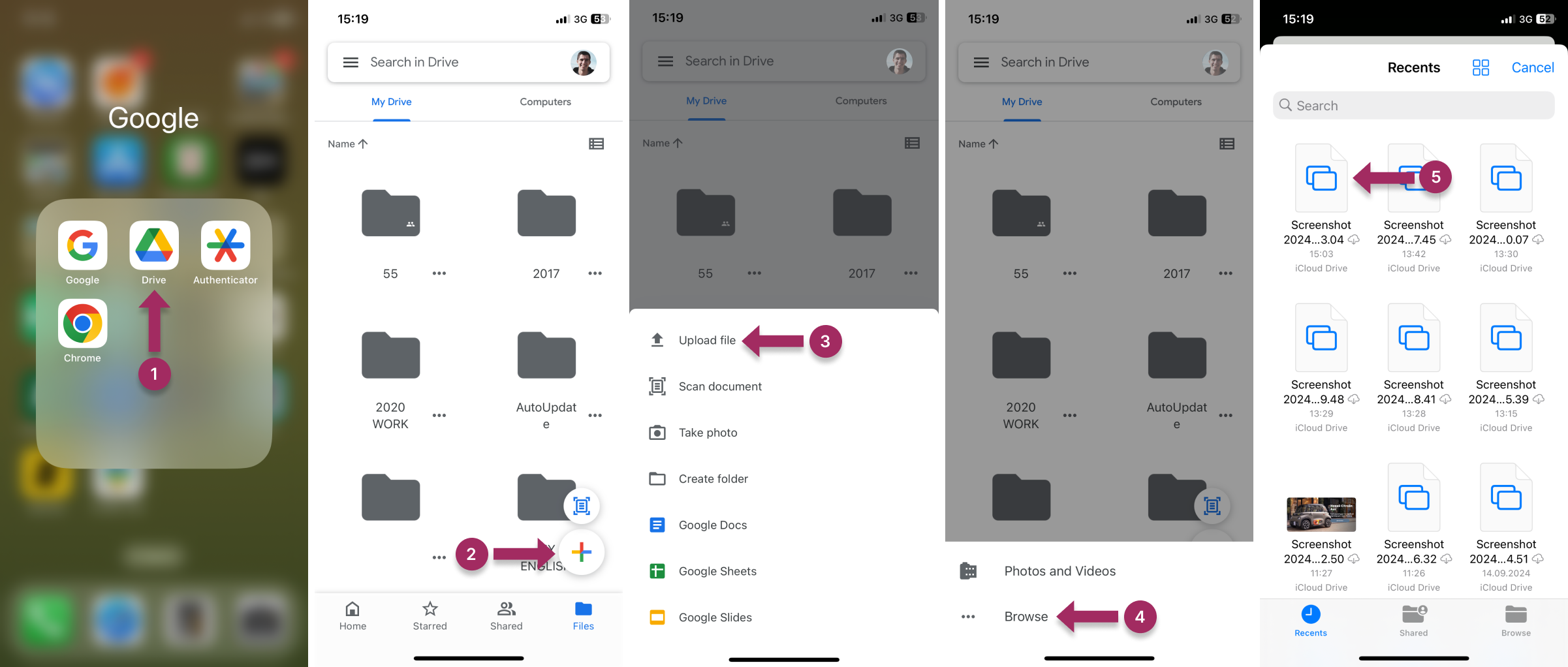
Jak przenieść dane iCloud na Dysk Google na iPhonie za pośrednictwem strony iCloud.com
Przenoszenie danych z iCloud na Dysk Google na iPhonie może wydawać się zniechęcające, ale jest to prosty proces, jeśli wykonasz odpowiednie kroki. Posiadanie aplikacji Dysk Google zainstalowanej na urządzeniu jest niezbędne, ponieważ pozwoli na łatwe przesyłanie plików po pobraniu z iCloud.
Oto przewodnik krok po kroku:
- Pobieranie zdjęć z iCloud na iPhone'a:
- Przejdź do icloud.com i zaloguj się przy użyciu swoich poświadczeń.
- Przejdź do Zdjęcia i wybierz obrazy, które chcesz przesłać, dotykając każdego z nich.
- Stuknij przycisk trzy kropki w prawym dolnym rogu, aby otworzyć menu rozwijane i wybrać opcję Pobierz.
- Potwierdź, klikając "Pobierz iCloud Photos.zip" w wyskakującym powiadomieniu.
- Inne pliki mogą być przechowywane w folderze iCloud Drive na stronie icloud.com. W ten sposób można pobierać pliki z tej lokalizacji na telefon iPhone:
- Zaloguj się do icloud.com i dostęp iCloud Drive.
- Wybierz folder (np. Pobrane) i wybierz pliki do przesłania, stukając przycisk Wybierz.
- Stuknij przycisk Pobierz (chmurka ze strzałką w dół) i potwierdź swój wybór.
- Potwierdź swój wybór, dotykając Pobierz.

- Teraz, gdy masz już wszystkie zdjęcia i pliki iCloud pobrane na iPhone'a, nadszedł czas, aby przenieść je na Dysk Google:
- Otwórz Dysk Google na telefonie iPhone.
- Stuknij przycisk + w prawym dolnym rogu, wybierz Przesyłaniea następnie Przeglądaj.
- Wybierz pobrane pliki z iPhone'a i prześlij je na Dysk Google.
Twoje pliki są teraz bezpiecznie przechowywane na Dysku Google.
Usprawnienie współpracy w Google Workspace dzięki współdzielonym kontaktom

Migracja plików z iCloud do Google Workspace to tylko pierwszy krok do wydajnej współpracy w zespole. Podczas gdy dokumenty i kalendarze są niezbędne, współdzielone listy kontaktów często stają się spoiwem łączącym pracę zespołową. Wyobraź sobie, że twój zespół sprzedaży potrzebuje natychmiastowego dostępu do zaktualizowanych danych klienta lub zespół wsparcia wymagający kontaktów z dostawcami - ręczna synchronizacja tych danych między urządzeniami jest nieefektywna i podatna na błędy.
With Shared Contacts Manager, you can udostępnianie kontaktów Google w całej organizacji, zapewniając, że wszyscy pracują z tej samej bazy danych. Aplikacja integruje się natywnie z Google Workspace, dzięki czemu kontakty są dostępne w Gmailu, Kalendarzu i na Dysku - podobnie jak zmigrowane pliki iCloud. Shared Contacts Manager usuwa bałagan na zdezorganizowanych listach kontaktów i zamienia zarządzanie kontaktami w przewagę konkurencyjną. Tak jak być powinno.
FAQ
Czy Dysk Google jest darmowy?
Dysk Google zapewnia do 15 GB bezpłatnej przestrzeni dyskowej wraz z darmowym kontem Gmail do użytku osobistego. Google Workspace (dawniej G Suite) jest używany do dostępu biznesowego i ma wiele różnych funkcji. plany cenowe Począwszy od $6 miesięcznie na użytkownika z 30 GB przestrzeni dyskowej.
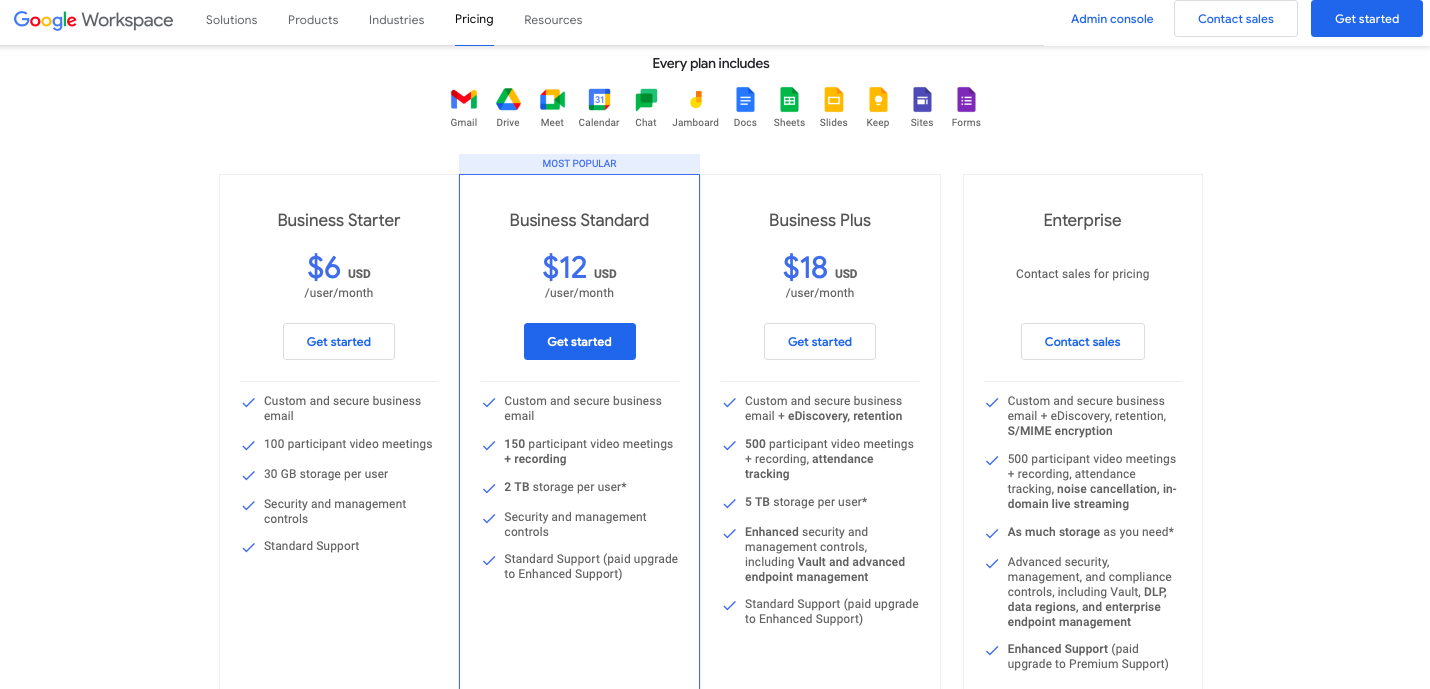
Czy Dysk Google to to samo co iCloud?
Nie, różnią się. Dysk Google to przestrzeń dyskowa udostępniana przez Google w ramach usługi Google Workspace. iCloud to system przechowywania danych w chmurze dostarczany przez Apple Inc. i dostępny dla użytkowników komputerów Mac i iPhone.
Gdzie jest Dysk Google na moim iPhonie?
Aplikację Dysk Google można pobrać na urządzenie iPhone, wykonując następujące czynności ten link. Użytkownicy muszą również zarejestrować się za pomocą konta Gmail lub Workspace na swoich iPhone'ach, aby korzystać z tej aplikacji zgodnie z planem cenowym.
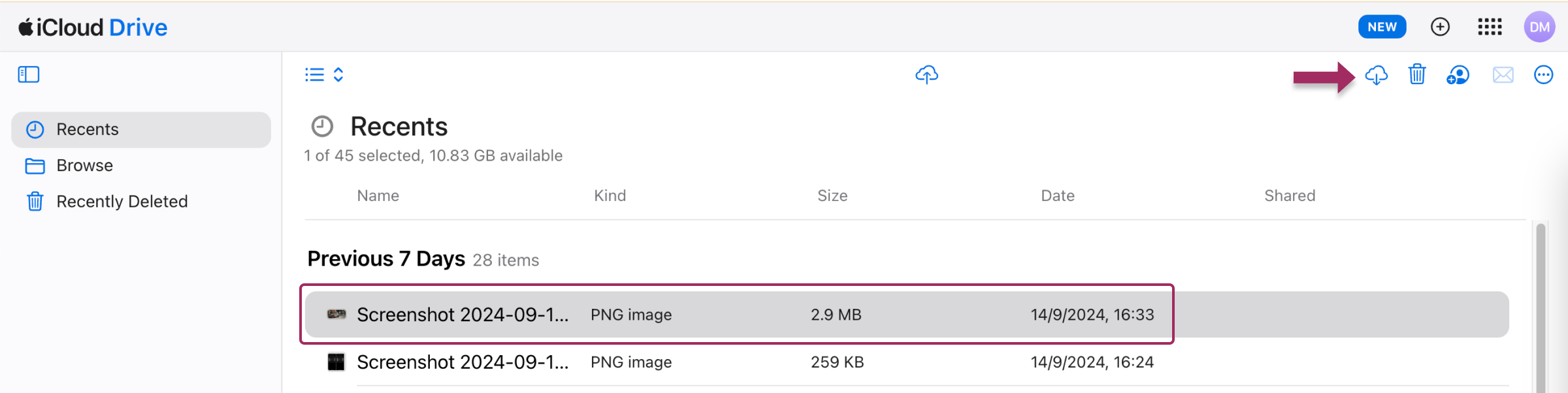
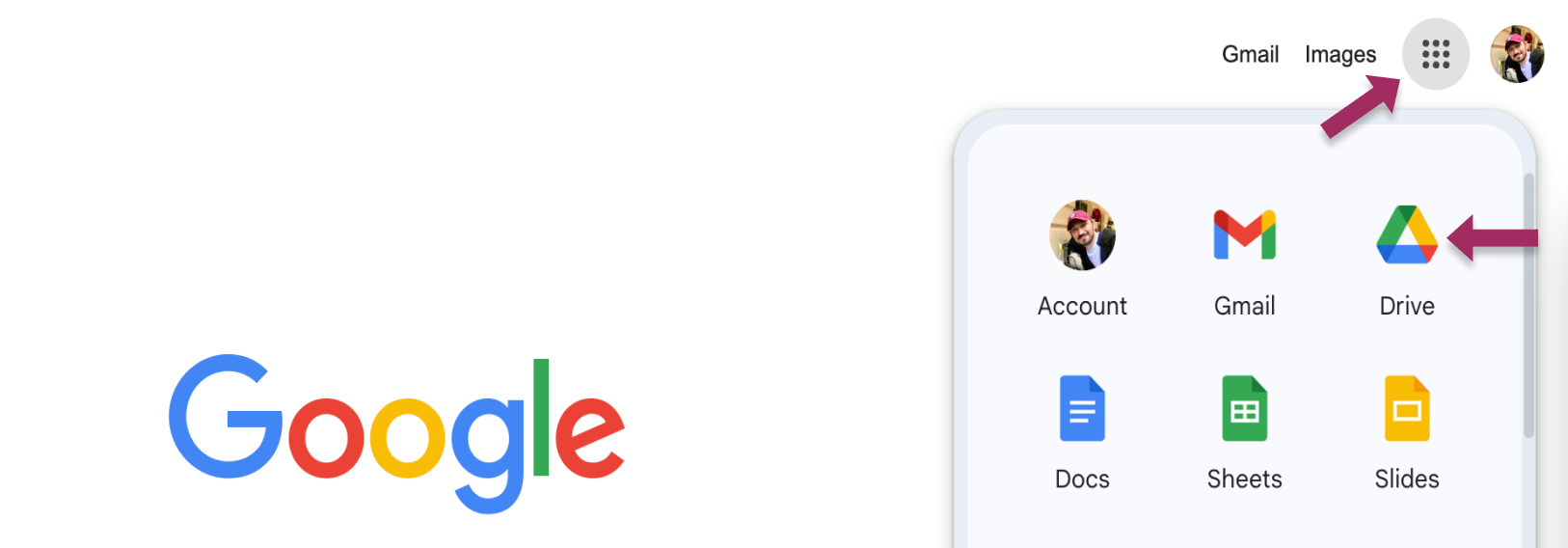
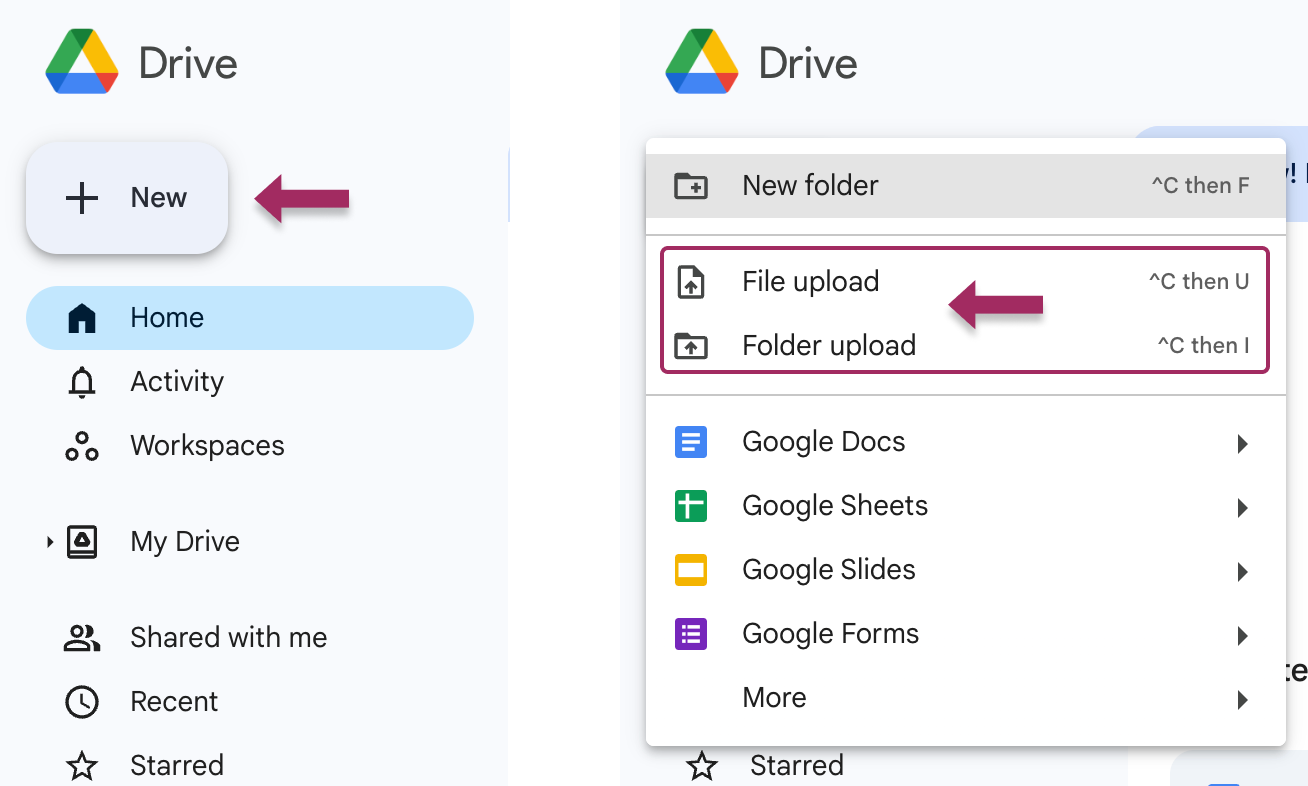
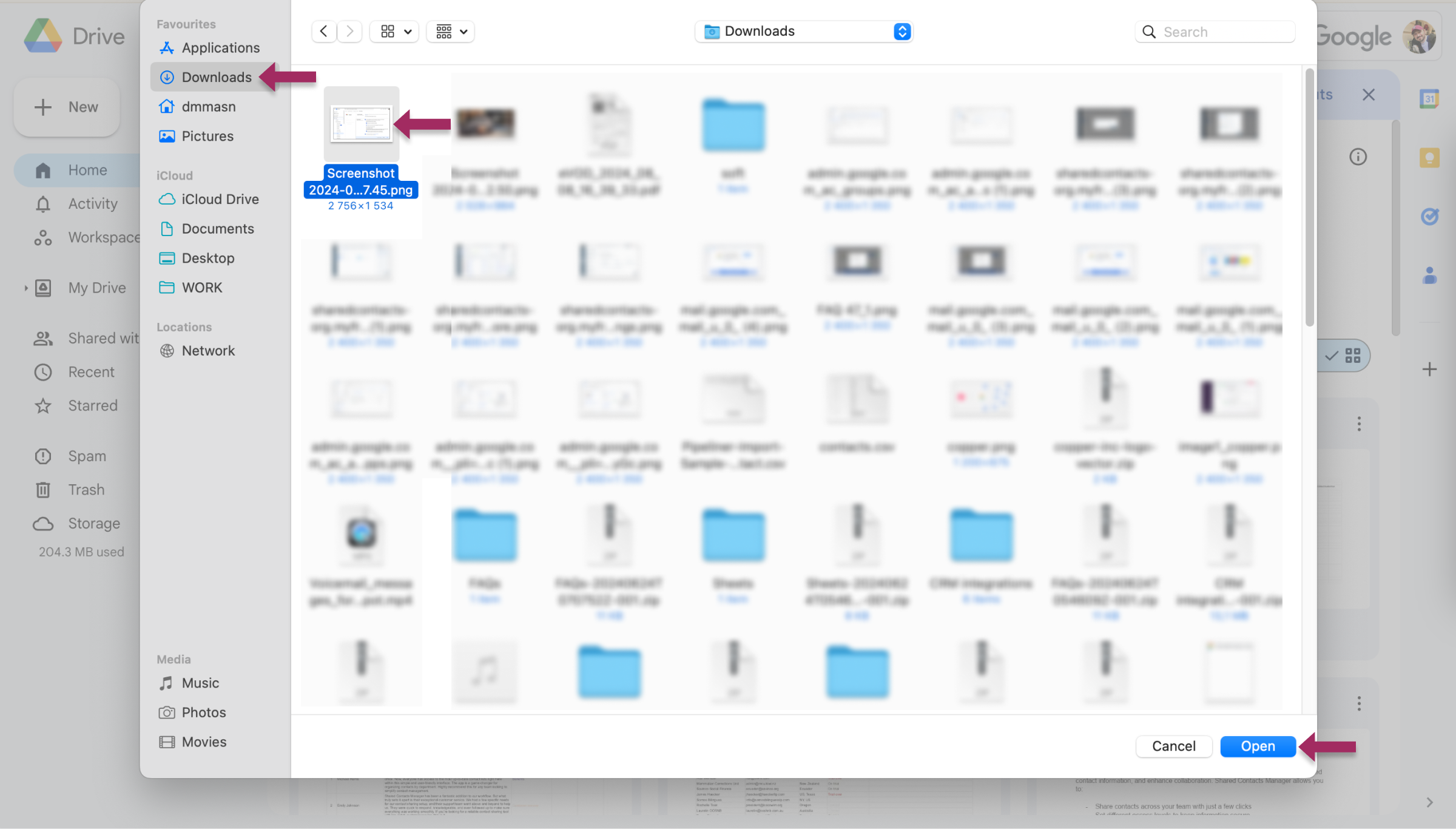
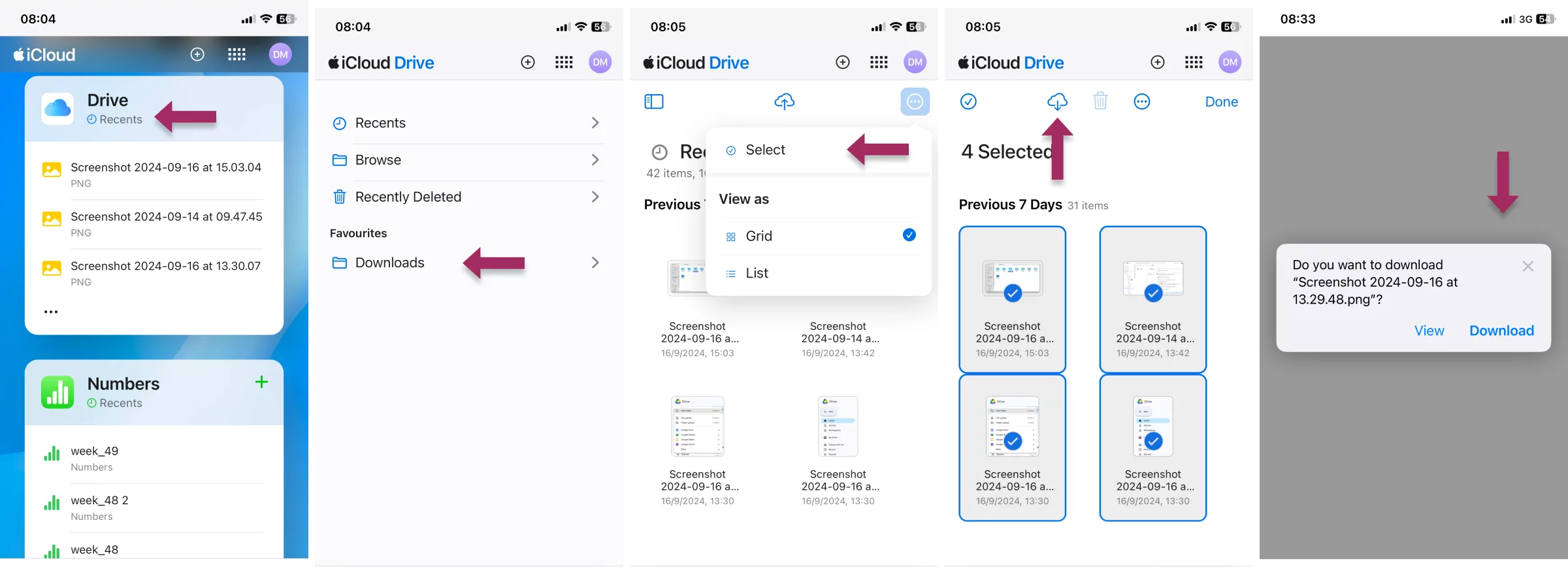



2 Komentarze
Te mobilne bzdury są zbyt skomplikowane. Wolę wykonywać te większe zadania techniczne na wersji desktopowej. Migracja przebiegła gładko - chociaż zajęło to trochę czasu, ponieważ personel był ciężki.
Lubię mieć ładną i pustą pamięć iCloud na zdjęcia. GDrive jest naprawdę jak centrum archiwizacji. Dzięki za przewodnik, postępowałem zgodnie z nim i misja została wykonana!